Kuinka valita useita tiedostoja Macissa kerralla
Eikö useiden tiedostojen valitseminen Shift toimi Macissa? Toinen vaihtoehto on käyttää ohjauslevyä tai ulkoista hiirtä, jos käytät sellaista. Mutta emme ole täällä kertomassa sinulle ilmeistä, vaan opit valitsemaan useita tiedostoja Macissa näppäimistön avulla. Olipa kyseessä kaikki kansiossa olevat tiedostot, useita peräkkäisiä tiedostoja tai useita ei-peräkkäisiä tiedostoja Finderissa, me autamme sinua. Joten päästään asiaan.
Valitse useita tiedostoja Macissa näppäimistöllä
Riippumatta siitä, haluatko valita useita tiedostoja siirrettäväksi tai lähetettäväksi, tämä auttaa sinua.
Valitse kaikki kansion tiedostot painamalla komento + a yhteen.
Jos Shift-näppäin ei pysty valitsemaan useita peräkkäisiä tiedostoja ja vain sitä, jota napsautat, koska olet Kuvakkeet Näytä. Jostain syystä Shift ei toimi Kuvakkeet näkymä. Joten sinun on vaihdettava näkymää.
Voit tehdä tämän joko käyttämällä ikkunan eri näkymien kuvakkeita tai napsauttamalla Näytä valikkopalkissa milloin löytäjä on auki ja valitse Lista, Pylväät or Cover Flow. Kaikissa näissä näkymissä Shift toimii odotetulla tavalla.
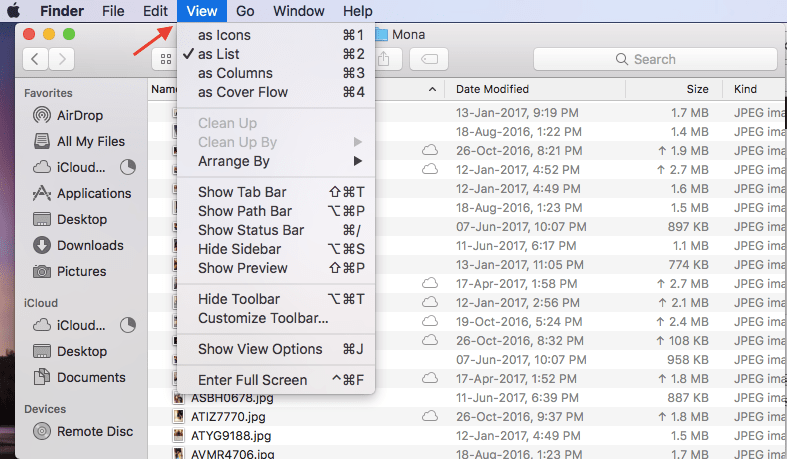
Kun olet luettelonäkymässä, napsauta ensimmäistä tiedostoa/kuvaa. Pidä nyt painettuna siirtyminen -näppäintä ja napsauta viimeistä tiedostoa. Tämä valitsee kaikki kyseisen ryhmän tiedostot. Jos haluat ohittaa muutamia tiedostoja valituista, paina komentonäppäintä ja napsauta tiedostoja, jotka poistetaan valinnasta.
Lue myös: Tekstin muuntaminen puheeksi Macissa
Valitse Macissa useita ei-peräkkäisiä tiedostoja
Jos tiedostot eivät ole peräkkäisessä järjestyksessä, valitse ensimmäinen ryhmä napsauttamalla ensimmäistä tiedostoa ja pidä sen jälkeen painettuna siirtyminen -painiketta, kun napsautat ryhmän viimeistä. Nyt paina komento -näppäintä ja napsauta toisen ryhmän ensimmäistä kuvaa. Seuraava painallus siirtyminen ja napsauta toisen ryhmän viimeistä tiedostoa. Vastaavasti voit seurata tätä valitaksesi tiedostojen muita osia.
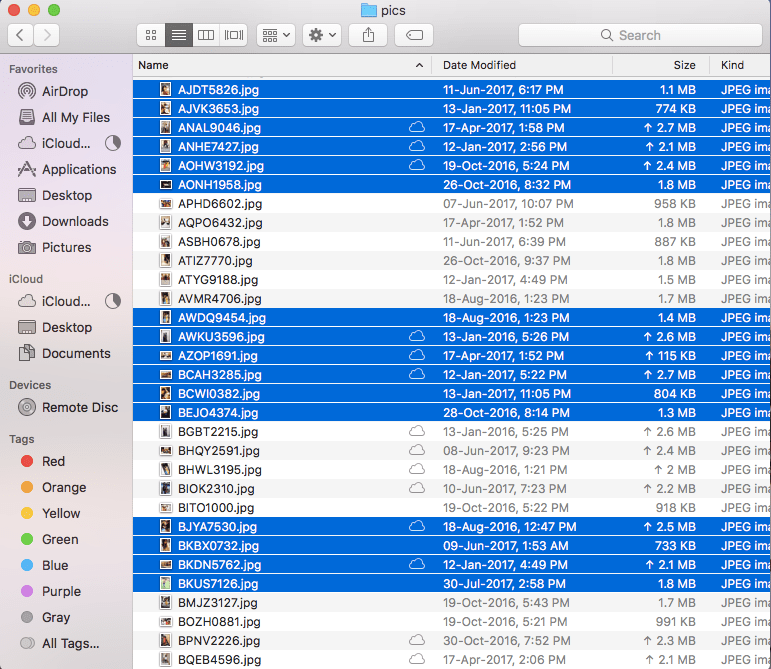
Lue myös: Automaattisen korjauksen poistaminen käytöstä iPhonessa tai Macissa
Toivomme, että pystyit valitsemaan useita tiedostoja kerralla Macissa näppäimistön avulla. Älä unohda jakaa tätä artikkelia ystävillesi, joilla on Mac, jotta he voivat auttaa heitä.
Viimeisimmät artikkelit